이번에는 파이썬으로 만든 썸네일 제작 프로그램을 소개합니다. 제가 필요해서 만들어보았습니다. 사실 예전에 만들어서 혼자 사용하고 있었는데 실행파일로 컴파일해서 사용하지는 않고 매번 파이썬 프로그램에서 실행해서 사용하고 있었습니다. 파이썬 초보라 어떻게 컴파일하는지도 몰랐기 때문이죠~ 이번에 공부하면서 실행파일만들기에 도전해보게 되었습니다.
1.썸네일 만들기 프로젝트 시행착오
처음에는 단순히 배경색에 글자만 나오는 단순한 썸네일을 만들었습니다. 그러다가 이미지도 넣고 싶고 이미지의 중간에 글자를 넣게 되었고 그랬더니 글자가 잘 보이지 않는 현상이 있어서 글자가 나오는 부분에는 조금 어둡게 처리했더니 제법 이쁘고 글자도 잘보이는 썸네일을 만들수 있게 되었습니다.
2. Make Thumbnails 프로그램 다운로드
##업데이트 공지합니다##
내용 추가합니다. 현재 Make Thumbnails V1.2버전이 완성되었으며 조건없이 무료다운로드가 가능합니다. 여기를 클릭해서 확인하세요
##업데이트 공지합니다##
더 나은 프로글램을 만들기 위해서 사용 후기를 남겨주실분들에게만 공유하기로 했습니다.
사용후기 작성요령
1) 사용방법을 간단하게 적어주세요
2) 사용했을때 편리한점을 적어주세요
2) 이런점은 개선했으면 한다거나 추가로 넣어줬으면 하는 기능이 있으면 알려주세요.
3) 에러가나는 경우 어떤 os 인지 에러 내용이 무엇인지 등
4) 마지막에는 다운로드 방법을 여기 포스팅 주소로 안내해주세요
대충 위에 적은 내용대로 적으면 될것 같아요 해당사항 없으면 생략해도 됩니다.
후기를 남겨주실분은 댓글을 달지 마시고 yh7004lee@gmail.com 으로 메일을 주시기 바랍니다. 매일 매일 확인하기 때문에 빠르게 대처할수가 있습니다.
그리고 반드시 제목에
"사용후기 올릴께요 썸네일 제작프로그램 비번 부탁드립니다. "
라고 입력해주세요. 복사해서 붙여넣기 해주시면 됩니다.
확인후 압축 비번을 보내드리도록 하겠습니다.
후기를 블로그에 포스팅한후 해당주소를 제 메일로 알려주시면 됩니다.
이 프로그램이 필요하신분은 대부분 블로그를 운영하시기 때문에 어렵지 않을거라 생각됩니다.
아래 링크를 클릭하시면 다운로드가 됩니다.
다운로드한 압축파일에는 암호가 있습니다.
Make Thumbnails V1.1 업데이트 내용
1) "썸네일만들기" 버튼을 눌러서 썸네일을 만들면 만들어진 썸네일 이미지가 자동으로 클립보드에 복사가 됩니다. 따라서 티스토리 블로그에서는 붙여넣기만 하면 이미지가 자동으로 업로드가될것입니다.
2) 인풋박스 키보드 한/영 설정이 기본이 한글입니다. 하지만 "썸네일만들기" 버튼을 눌렀을때 영문으로 바뀌는 오류가 발생했습니다. 버튼을 누를때마다 한/영 전환이 일어나는 버그가 있습니다. 사용하는데 큰 문제는 없지만 이번에 업데이트 하면서 이것도 수정하였습니다. 항상 한글이 입력되는 상태로 유지 됩니다.
후기를 올려주시는 분들에게는 Make Thumbnails V1.1 버젼 다운로드 링크를 보내드립니다.
##업데이트 공지합니다##
내용 추가합니다. 현재 Make Thumbnails V1.2버전이 완성되었으며 조건없이 무료다운로드가 가능합니다. 여기를 클릭해서 확인하세요
##업데이트 공지합니다##
3. 썸네일 제작 프로그램 사용방법
압축을 푼후 폴더에 들어가 보시면 아래와 같이 나옵니다.
Make_Thumbnail_v1.exe 파일을 찾아서 실행하시면 됩니다. 단일 파일로 만들고 싶었으나 파이썬 초보라 실력이 안되어서 어쩔수없이 여러개의 파일들이 지저분하게 보이게 되었네요 이점 양해 부탁드립니다.
여러개의 파일과 폴더가 있지만 여기서 꼭 아셔야 할 폴더를 알려드립니다.
위에 그림에서 표시해둔 폴더만 기억하시면 됩니다.
font 폴더는 썸네일을 만들때 사용한 폰트가 저장된 폴더입니다.
img 폴더는 썸네일을 만들때 사용한 이미지가 저장된 폴더입니다.
thumnail 폴더는 썸네일을 만든 결과물이 저장되는 폴더입니다. 지금보니 철자가 틀렸네요 ^^
Make_Thumbnail_v1.exe 파일을 실행한 화면입니다.
실행하면 상단에 인풋박스가 보입니다. 여기에 한글로 블로그 포스팅의 제목을 입력해주시면 됩니다. 그런다음 엔터를 입력해도 되고 아니면 마우스로 "썸네일 만들기" 버튼을 클릭하셔도 됩니다. 그러면 썸네일이 자동으로 만들어지게 되며 만들어진 이미지파일이 열리게되어 어떻게 만들어졌는지 바로 확인이 가능합니다.
"인풋박스 리셋" 버튼을 클릭하게 되면 인풋박스에 입력해놓았던 글자들이 지워지게 됩니다.다른 포스팅 제목을 다시 입력할때 사용하시면 되겠습니다.
사용방법은 너무 쉽습니다.
작동하는 방식은 제가 미리 다운로드 해놓은 500*500 사이즈의 이미지들이 있습니다. 이 이미지들은 img 폴더에 모두 들어 있는데 img 폴더에 있는 이미지를 랜덤으로 한개를 선택한다음 이것을 배경이미지로 사용되는 원리입니다.
따라서 만약 이 이미지들이 자신이 운영하는 블로그 주제와는 너무 달라서 다른이미지가 나왔으면 하시는분들은 img 폴더의 이미지를 모두 지우시고 여러분이 직접 500*500 사이즈의 이미지를 캡쳐해서 저장하시면 될것입니다. 저는 픽픽 프로그램을 이용해서 고정된 사각형으로 캡쳐하기 를 이용해서 쉽게 500*500 사이즈의 이미지를 만들수가 있었습니다. 이미지 확장자는 jpg, png, gif, webp 이렇게 지원합니다.
그리고 font 폴더에는 KimNamyun.ttf 라는 김남윤체 무료폰트가 들어 있습니다. 제가 생각하기에 가장 무난한 폰트라고 생각합니다. 만약 다른 폰트를 적용하고 싶다면 다른 폰트를 다운로드 하신다음 KimNamyun.ttf 로 이름을 변경한다음 font 폴더에 덮어쓰기로 붙여넣으시면 됩니다.
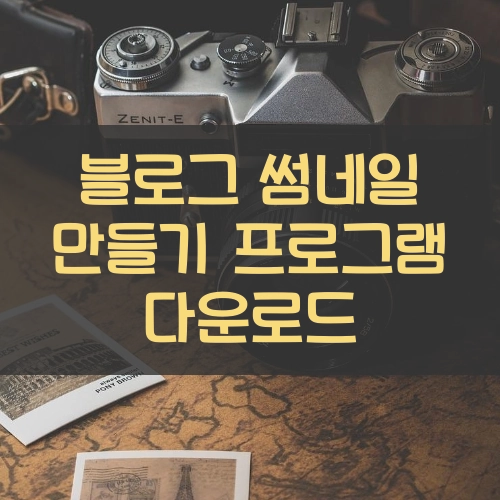


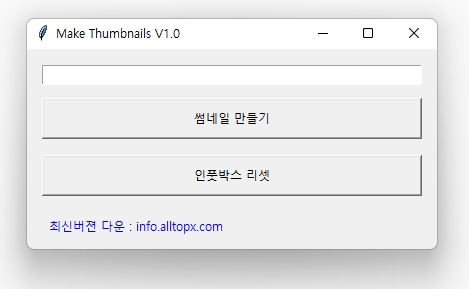


0 Comments
댓글 쓰기